Как перезагрузить компьютер с помощью клавиатуры: комбинация клавиш
Содержание:
- Как перезагрузить компьютер с помощью клавиатуры
- Перезагрузка с помощью диспетчера задач
- Перезагружаем мобильный девайс
- Как перезагрузить телефон если не работает сенсор
- Как перезагрузить смартфон с помощью кнопок
- Как включить телефон без кнопки включения Android несколько вариантов выхода из безвыходной ситуации
- Экстренная перезагрузка компьютера (не рекомендуется выполнять ее!)
- Перезагрузка в Windows 10
- Как настроить автоматическую перезагрузку Самсунга
- Виды перезагрузки в Windows
- Полная перезагрузка устройства на Android
Как перезагрузить компьютер с помощью клавиатуры
При определенных неполадках при работе программного обеспечения возникает необходимость перезапустить операционную систему. Это можно сделать различными методами, используемыми даже тогда, когда не работает мышка и тачпад на клавиатуре. Далее опишем возможные варианты действий.
Сочетание клавиш для перезапуска ноутбука
Перезапуск нужен для выхода в БИОС, в котором есть возможность узнать причину сбоя программы. Выбор метода находится в зависимости от установленной операционной системы. Для большей части ноутбуков подходит метод перезапуска при помощи удерживания кнопки питания. Данный метод рекомендуется оставить на потом, если компьютер перестает отвечать на другие действия. Причина заключается в том, что часто из-за него могут возникнуть другие неполадки.
Помимо всего прочего важно придерживаться определенной инструкции по рестарту, беря во внимание установленную операционную систему, так как у каждой есть свои комбинации клавиш, которые выполняют перезапуск системы. В этом случае важно не нервничать и постараться выполнить рестарт вначале безопасными, а уже после радикальными способами
Перезапуск с использованием кнопки «Пуск»
Данный способ перезапуска компьютера с использованием клавиатуры считается стандартным. Его нужно использовать в числе первых, так как он наиболее безопасный. В связи с ним программы имеют возможность подготовиться к выключению. Пошаговое выполнение:
- В левом углу нажмите на значок «Пуск» или нажмите Win.
- Отыщите в нижней части «Завершение работы».
- Нажмите Enter и при помощи стрелок выберете команду «выключить» или «перезапустить» или «выйти из системы».
Перезапустить компьютер с использованием диспетчера задач
Данный метод имеет место быть в случае отсутствия реакции на мышку или сенсорную панель. Выполнение:
- Нажмите в комплексе Ctrl+Alt+Del. Данный метод применяется в вызове специального меню, чтобы изменить пользователя или открыть диспетчер задач.
- Если на компьютере установлен windows Vista или 7 версия, то в высвеченном окне при помощи стрелок нужно выбрать в нижней части экрана «Параметры завершения» и в появившемся списке выделить «Перезагрузка», а после нажать Enter.
Перезагрузка компьютера windows 8
На сегодняшний день большая часть пользователей перешли на windows 8 или версию 8.1. При этом команда перезапуска осталась прежней. Для этого нужно нажать клавиши Win+C. Затем должна высветиться боковая панель, в которой при помощи стрелок можно найти пункт «Параметры». После этого нужно нажать Enter и высветиться меню с возможными вариантами отключения. Теперь нужно перейти к пункту перезагрузки и опять использовать Enter.
Видео урок по перезагрузке с помощью комбинации клавиш.
Перезагрузка ноутбука при помощи клавиш Alt+F4
Еще один способ выключения компьютера с использованием клавиатуры, который предполагает использование сочетания нескольких кнопок. Данная комбинация состоит из Alt+F4. Ее можно применить в любой версии windows. Выполнение перезагрузки:
- Нажмите описанную выше комбинацию, и сразу высветиться меню со способами завершения работы.
- Когда от мышки нет ответа, то выберите нужный пункт при помощи стрелок.
Перезагрузка ноутбука, если тот завис
Бывает, что ноутбук никак не реагирует на любые действия. Причина тому нередко работа определенной программы или же игры. В данном случае приходится использовать перезапуск. Каким образом можно перезагрузить ноутбук с использованием клавиатуры, если мышка и сенсорная панель не работают в связи с зависанием? Выберете один из описанных способов:
- Одновременно нажмите Alt+Ctl+Delete. В дальнейшем должно всплыть новое окошко, в котором справой стороны внизу нужно выбрать пункт перезапуска. Используйте нажатие стрелок.
- Возможно использование варианта запуска диспетчера задач, в котором можно снять задание, вызвавшее зависание.
- Откройте командную строку нажатием комбинации Win+R. В высветившимся меню нужно ввести текст shutdown/r. После чего нажмите ввод.
- Нажмите и удерживайте кнопку питания. Принудительное выключение используйте только в самый последний момент, поскольку оно представляет неправильное завершение работы. Из-за применения данного способа нередко возникают ошибки в качестве экрана синего цвета, который вызывает испуг у большинства пользователей.
Как перезагрузить зависший ноутбук?
Данные рекомендации окажут существенную помощь при зависании компьютера. Не стоит отчаиваться и впадать в панику, а нужно просто внимательно соблюдать правила, описанные выше.
Мой мир
Перезагрузка с помощью диспетчера задач
Если утилита зависла и никак не желает закрываться при помощи стандартных манипуляций, воспользуйтесь диспетчером задач. Открыть его можно при помощи нажатия ПКМ на панель задач, или через меню Пуск. Также Диспетчер моментально вызывается путем одновременного нажатия кнопок “Alt,”Ctrl” и ”Delete”.
Как перезагрузить Яндекс.Браузер на компьютере, если файлы испорчены
Открыв его мы видим большой список названий активных процессов и запущенных программ на ПК. Ищем строку с именем Yandex browser и кликаем по ней правой кнопкой мышки. Выбираем вариант “Завершить процесс” или “Остановить”, затем “Снять задачу”. После завершения процесса пробуйте запускать приложение вновь.
Перезагружаем мобильный девайс
Несмотря на обилие и разнообразие (как внешнее, так и функциональное) мобильных устройств с ОС Android на борту, перезагрузка на любом из них выполняется одинаково – для этого используется физическая кнопка, расположение которой на корпусе может отличаться. Схожим образом обстоят дела и в «яблочном» лагере, к которому принадлежат iPhone и iPad, правда, опция перезагрузки в своем привычном понимании там по умолчанию недоступна. Рассмотрим кратко все возможные нюансы решения задачи, озвученной в заголовке нашей сегодняшней статьи.
Android
Для того чтобы перезагрузить смартфон или планшет, работающий под управлением «Зеленого робота», необходимо воспользоваться всего одной кнопкой, отвечающей за его включение и выключение, а также за блокировку экрана, которая расположена на левой или правой боковой грани, а иногда и на верхней (зависит от производителя и модели). Достаточно буквально на секунду (в редких случаях немного дольше) задержать эту кнопку на любом из экранов, а затем выбрать в появившемся всплывающем меню питания соответствующий пункт – «Перезапустить» (или «Перезагрузить», «Перезапуск» — зависит от устройства и версии мобильной ОС). Более детально столь простая, но не лишенная важных нюансов процедура рассмотрена нами в отдельном материале, ссылка на который дана ниже, под примечанием.

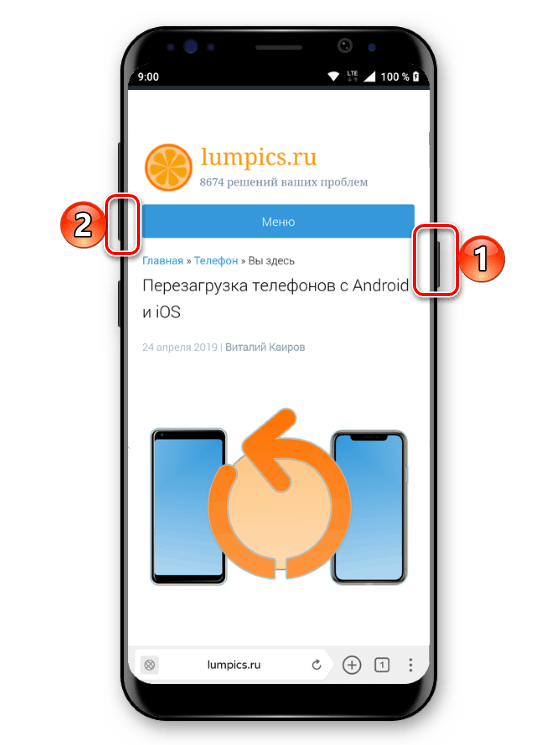
Подробнее:Как перезагрузить телефон на Android Как перезагрузить смартфон Samsung
iOS
Как уже было сказано во вступлении, обычная перезагрузка, которая доступна для девайсов с Android, на iPhone отсутствует, как отсутствует на нем и меню питания с выбором возможных действий. Разработчики iOS предлагают своим пользователям выключить телефон (работает и с планшетами), а затем снова включить его, для чего достаточно удержать на пару секунд кнопку питания, а затем выполнить свайп по экрану слева направо, вдоль надписи «Выключите» (изображение под №1 на скриншоте ниже). После этого остается только повторно включить устройство.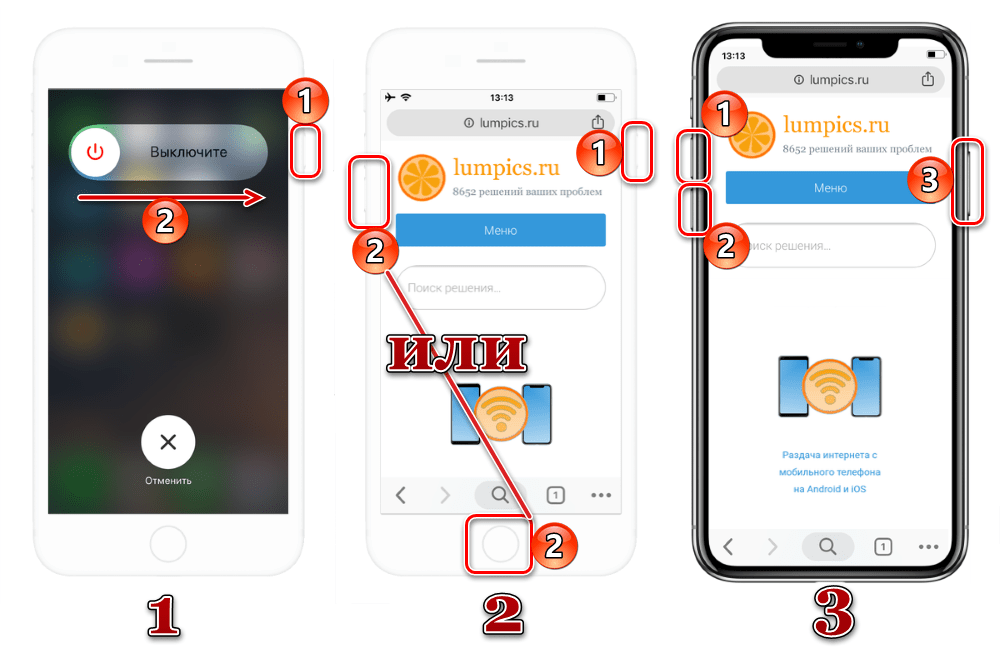
И все же, на «яблочных» девайсах имеется и дополнительная возможность – принудительная перезагрузка операционной системы. Так, на iPhone вплоть до модели 6S, в которой кнопка «Домой» была еще механической, необходимо для этих целей одновременно зажать ее и кнопку включения/выключения/блокировки. На «семерке» и более новых моделях, лишенных «механики», сначала необходимо на 1-2 секунды зажать кнопку питания, а затем, не отпуская ее, уменьшения громкости. В обоих случаях перезагрузка произойдет сразу после того, как вы отпустите эти кнопки (2). Узнать же о том, как перезагрузить iPhone X (3) и более новые модели, а также о некоторых других нюансах этой процедуры (например, о возможности перезапуска системы с помощью ПК и программы iTools), можно из отдельной статьи на нашем сайте.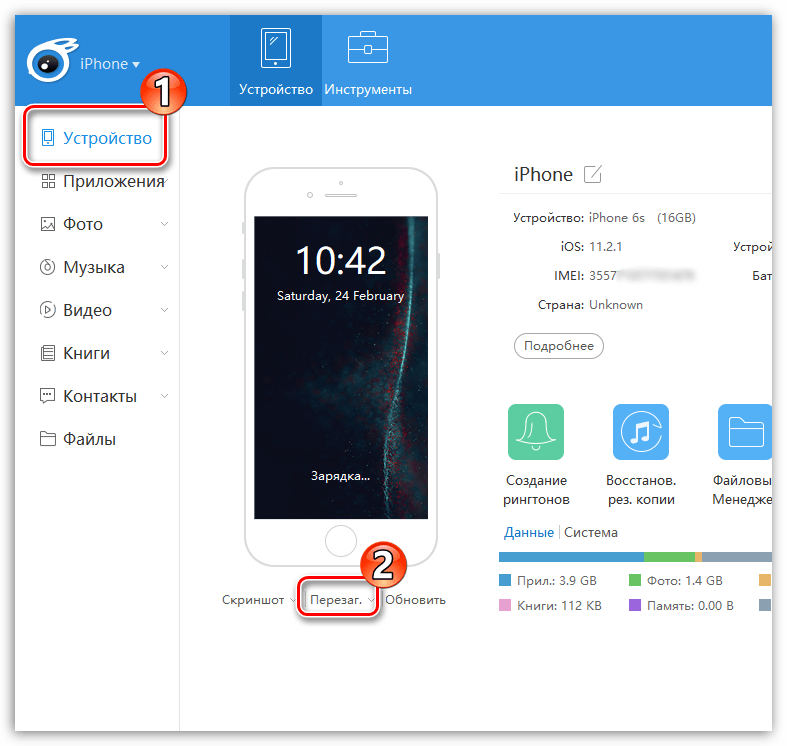
Подробнее: Как перезагрузить iPhone
Как перезагрузить телефон если не работает сенсор
Сенсор в смартфоне уже является неотъемлемой частью данного устройства. Представить себе смартфон, где тачпад не выполняет свою функцию достаточно трудно. Если тачпад завис, то это вызывает определенные затруднения даже при отключении. Существует три популярных способа, чтобы перезагрузить телефон, если не работает сенсор.
Первый – это вытащить батарею из телефона. Этот вариант работает только с невстроенными батареями. Если батарея встроенная, то этот вариант не подойдет. Единственным решением в этой ситуации будет ожидания полного разряда телефона.
Второй вариант достаточно интересный. Для выключения и перезагрузки телефона можно использовать компьютерную мышку. Чтобы подключить мышку к телефону нужно использовать простой кабель ОТG. Также существует блютуз мышки, но иногда они требуют подключения с устройства, а так как тачпад не работает – его невозможно подключить. Мышка в данном случае заменяет палец. Стоит предупредить, что данный метод срабатывает с новыми версиями Андроид или всеми планшетами. Это довольно эффективный метод, но и тут есть свои подводные камни. Но главным образом нужно приобрести кабель и подключить его к устройству.
Третий способ представляет собой перезагрузку телефона с помощью кнопок. Если у вас Iphonе, то для пере загрузки нужно зажать кнопку включения и домой. Это работает абсолютно во всех смартфонах с системой Ios. Если брать Андроид, то комбинации перезагрузки определяются в зависимости от модели. У какой-то модели Андроид нужно зажать громкость и блокировку в течении 20 секунд, у кого-то есть специальная кнопка для перезагрузки телефона. Все зависит от марки производителя.
Как перезагрузить смартфон с помощью кнопок
В некоторых версиях Андроид для перезагрузки, даже если телефон зависает «намертво», помогает удерживание кнопки питания в течение 15-20 секунд. Если такой метод не сработал, удерживайте клавишу питания и кулису регулировки громкости (кнопку + или -, зависит от версии операционной системы). Как правило, хотя бы один из способов перезагружает телефон.
А чтобы ваш аппарат регулярно не зависал, не нагружайте его слишком сильно приложениями, до системных требований которых он не дотягивает, и держите резерв свободной внутренней памяти не менее 10% от ее объема.
Штатная кнопка включения

На любом устройстве, от фонарика до адронного коллайдера, есть кнопка включения.
После попробовать запустить с помощью всё той же кнопки. Это называется «мягкой перезагрузкой». При этом на девайсе закрываются все приложения, которые могли служить причиной сбоя.
Если после проделанных действий Android запустился, попробуйте протестировать планшетный компьютер в безопасном режиме, а после перезагрузить. Для этого зажмите кнопку питания, пока на дисплее не появится предложение отключить питание, перезагрузить, включить режим полёта или сделать снимок экрана. Выберите пункт Перезагрузка.
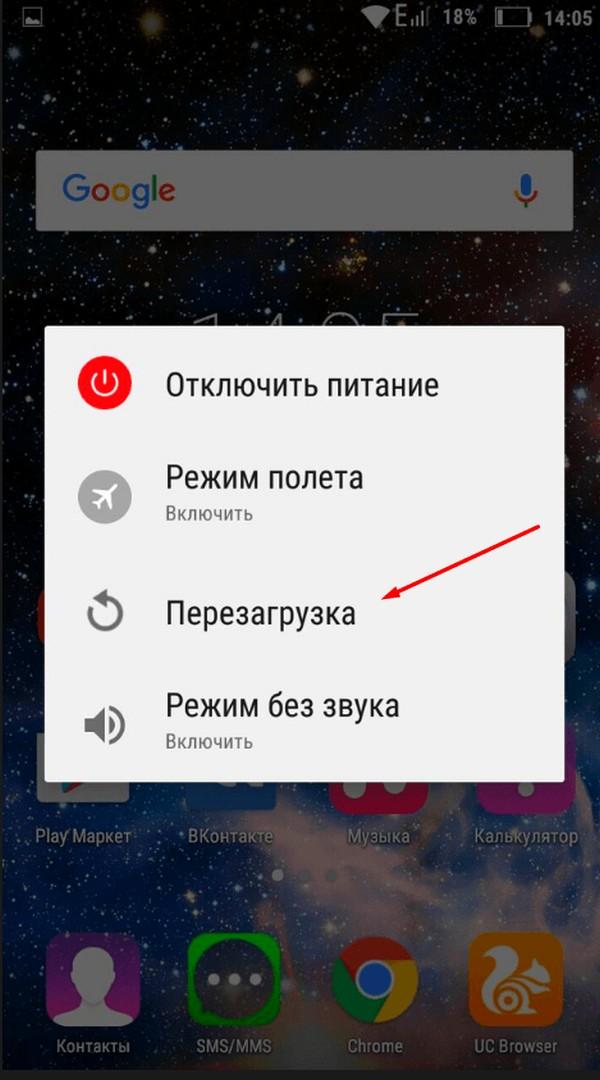
Комбинация клавиш
Ещё один вариант перезапустить Андроид, который не требует отвертки и паяльника. Для этого необходимо зажать следующее сочетание клавиш: «ВКЛ» — громкость + или —

Кардинальным способом перезагрузить планшет является жесткая перезагрузка или Hard Reset. Таким образом, вы сбросите девайс до заводских настроек.
До заводских настроек
Помните, что все способы, начиная с кнопки «Ресет», возвращают систему к началу. Вся личная информация, которая хранилась в памяти планшета удалится и восстановление невозможно.
Поэтому прежде чем воспользоваться одним из методов, рекомендуют вынуть сим-карты и карту накопительной памяти.
Как включить телефон без кнопки включения Android несколько вариантов выхода из безвыходной ситуации
Как правило, в результате какого-либо нежелательного внешнего воздействия (или по другим причинам), кнопка питания на мобильном устройстве может перестать выполнять свою функцию. Тогда-то и возникает вопрос, как включить телефон без кнопки включения Android.

Ситуация, конечно, не из приятных, но не из безвыходных. Решить проблему, чтобы вытащить нужную информацию, или даже пользоваться смартфоном какое-то время, вполне возможно. Об этом мы сейчас и поговорим.
Действия для включения
Вариантов исправить неприятную ситуацию несколько, далее мы их рассмотрим, а вам останется только выбрать то, что подойдёт в вашем случае. Но, надо понимать, что стопроцентной гарантии никто не даёт, многое зависит от марки и модели гаджета, от причин поломки и глубины проблемы. Так что, будем пробовать.
Запускаем смартфон, если он оказался выключенным, а кнопка питания на работает
Способ первый
Для начала нужно попробовать подключить телефон к стандартному зарядному устройству. Некоторые модели могут запуститься уже на этом этапе. Итак, подключаемся к зарядке, и пробуем зажать клавишу регулирования звука, вполне возможно, что после этого мы увидим на дисплее смартфона меню загрузки.

Если нам повезло и аккумулятор оказался не полностью разряженным, то нужно просто отключить свой смартфон от сетевого зарядного устройства и подключиться к ПК с помощью USB-кабеля.
Способ третий
В случае, если на аппарате был включён режим «отладка по USB», то можно сделать попытку включения телефона, используя командную строку компьютера. Что нам нужно делать в этом случае.
Устанавливаем на ПК ADB, после чего нам нужно открыть окно командной строки, подключить своё устройство через USB, а в командной строке вписать adb reboot и нажать Enter.
*Примечание: ADB является консольным приложением для компьютера. Оно позволяет выполнять отладку Android устройств, а также и эмуляторов.
Если не работает кнопка включения, а экран заблокирован
В этом случае нужно побеспокоиться об экономии заряда батареи. На Samsung Galaxy разблокировать устройство можно кнопкой «Home». Такая же функция есть и на некоторых современных моделях. Можно также «разбудить» смартфон двойным «тапом» по экрану, если эта опция у вас активна.
Ещё можно позвонить на телефон с другого аппарата или при наличии физической кнопки камеры попробовать запустить одноимённое приложение, а уже из него войти в основное меню.
Следующий способ мы посмотрим на видео. В данном случае потребуется разобрать смартфон и замкнуть два контакта:
Использование специальных приложений
Если вам удалось запустить свой аппарат без кнопки включения одним из предложенных способов, то можно установить одну из специальных утилит, которые помогут спокойно пользоваться гаджетом с неработоспособной кнопкой. Рассмотрим некоторые варианты.
Gravity Screen — On / Off
Отличное приложение, которое будет удобно не только в критической ситуации. Выставляем комфортные для себя параметры и наш смартфон будет выключаться, когда лежит на ровной поверхности или в кармане, и включаться, стоит только взять его в руки:
Power button to Volume Button
Эта утилита в аварийном случае перенесёт функцию включить/выключить на кнопку громкости:

Shake Screen On Off
Ещё одна софтинка, которая будет полезна в описываемой ситуации. С её помощью мы сможем лёгким встряхиванием включать или выключать свой смартфон.
Будем считать, что вопрос, как включить Андроид без кнопки включения, раскрыт полностью. По крайней мере, добавить нам больше нечего. Будем рады, если этот материал был полезен. Оставайтесь на связи, удачи!
Экстренная перезагрузка компьютера (не рекомендуется выполнять ее!)
Экстренная перезагрузка компьютера выполняется при взаимодействии с блоком питания. То есть это не команды, подаваемые с клавиатуры, не операции, выполняемые мышкой — это работа с самим железом. Негативный эффект примерно такой же, как и при отключении питания через центральную кнопку системного блока.
Крайне не советую прибегать к данному способу перезагрузки, поскольку частое выполнение подобных операций выведет систему из строя.
Разумеется, вы можете потерять не сохраненные данные! Также, есть вероятность, что Windows будет запускаться в безопасном режиме, либо будет проверять диск на ошибки и прочее.
Перезагрузка в Windows 10
В этой части статьи будут рассмотрены всевозможные способы перезагрузки для операционной системы Windows версии 10.
Для начала, начнем с самого просто способа.
Первое средство
Чтобы выполнить рестарт системы, нам нужно будет открыть меню «Пуск». Для этого жмем кнопку .

Меню «Пуск» в десятой Windows
Затем мы один раз нажимаем кнопку .
После нажатия у нас должно выделиться в левом верхнем углу Пуска три горизонтально-лежащие полоски.
Затем мы нажимаем несколько раз стрелочку «вниз», чтобы выбрать кнопку выключения компьютера.
Жмем и у нас открывается маленькое окно с выбором действий, где мы выбираем перезагрузку системы и подтверждаем выбор.
Второе средство
В данном случае мы будем использовать такие кнопки на нашей клавиатуре, как +.

Окно выбора, которое открывается клавишами «Win» + «X»
Затем с помощью стрелок мы находим такую надпись: «Завершение работы или выход из системы».
Подтверждаем и находим там «Перезагрузка», после чего снова подтверждаем наш выбор.
Третье средство
Теперь мы воспользуемся уже известной нам комбинацией ++.
В открытом окне мы с помощью стрелочки «вверх» находим иконку выключения компьютера и подтверждаем наш выбор.
Четвертое средство
Жмем+ +. Только теперь опять же с помощью стрелочек следует выбрать «Сменить пользователя».
Нужно выбрать учетную запись пользователя, а в правом нижнем углу будет окно отключения ПК.
Клавишей или нужно выбрать это окно. Затем мы подтверждаем наш выбор и у нас откроется список действий с компьютером, останавливаем свой выбор на «перезагрузке».
Пятое средство
Теперь нам на помощь придет командная строка. Есть несколько способов вызова этого окна:
- Нажимаем +, где в строке поиска мы пишем «cmd» и нажимаем «Ок».
- Далее Win+X. Откроется «Выполнить» на русскоязычной операционной системе или «Run» на англоязычной операционной системе. Опять же пишем в открытом окне «cmd» и подтверждаем.
- Далее клавиша для открытия пуска. Здесь мы вводим «cmd» или «командная строка» и выбираем соответствующий пункт.
Далее набираем
«shutdown -t 0 -r»
или
«shutdown -t 0 -r –f»
и подтверждаем наш выбор.9.5Total Score
Для рядового пользователя правильное включение, перезагрузка и выключение компьютера не представляет никакой проблемы. Однако для тех, кто только-только начинает делать первые шаги в освоении PC, данная процедура может вызвать вопросы. А учитывая то, что некорректное завершение работы компьютера может вызвать проблемы, начиная от ошибок при загрузке операционной системы и заканчивая потерей данных, то начинать изучение компьютера следует именно с этих шагов.
Как настроить автоматическую перезагрузку Самсунга
Процесс выполнения поставленной задачи зависит от конкретной модели телефона Samsung. Названия разделов, отвечающих за активацию той или иной функции могут отличаться.
Автоматическая перезагрузка — это самопроизвольный перезапуск устройства Самсунг при определённых обстоятельствах. Например, телефон может перезагрузиться в ночное время, когда им долго не пользуются. Такая функция была внедрена разработчиками для улучшения производительности гаджета. Её можно активировать следующим образом:
- Открыть меню настроек смартфона, щёлкнув по значку шестерёнки на рабочем столе.
- Перейти в раздел «Дополнительные параметры системы».
- В конце списка найти пункт «Сброс» и кликнуть по нему.
- Настроить функцию перезапуска. В данном окне пользователь сможет задать собственные параметры перезапуска операционной системы девайса. Например, выставить время или дату включения функции. Также можно поэкспериментировать с настройками аккумулятора. На устройствах от компании Samsung можно активировать режим перезагрузки при низком заряде батареи. Данная возможность добавлена в целях экономии энергии. Также в настройках телефона пользователь сможет задать периодичность перезапуска гаджета.
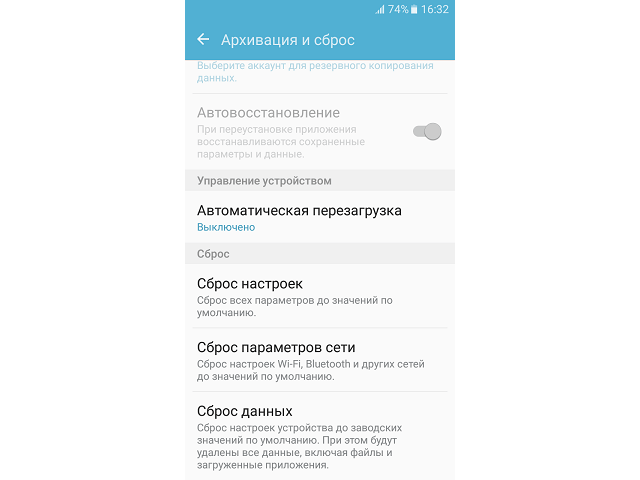
Виды перезагрузки в Windows
Возникновение проблем в работе ПК происходит по разным причинам: отказ оборудования компьютера, системные сбои и неполадки, ошибки в работе программ, конфликты между драйверами и т. д.
Процесс перезагрузки на компьютере выполняется разными способами, в зависимости от ситуации и текущих условий. Перезагрузка системы бывает следующих видов:
- Аппаратная перезагрузка.
- Программная перезагрузка.
- Автоматическая перезагрузка.
Аппаратная перезагрузка, или иначе «Hard reboot» — «жесткая» перезагрузка, без первичной подготовки ОС к выключению компьютера. Это самый нежелательный способ из-за того, что после проведения операции перезапуска могут возникнуть ошибки в файловой системе и в программном обеспечении.
Данный вид перезагрузки выполняется пользователем самостоятельно, путем механического нажатия на специальную кнопку, находящуюся на корпусе компьютера. На стационарных ПК для этого используется кнопка перезагрузки «Reset» (Сброс).
На ноутбуках, обычно, нет специальной кнопки для сброса системы, поэтому эту процедуру выполняют с помощью кнопки питания. По сути, это выключение, а затем повторное включение компьютера, а не перезагрузка ноутбука.
Нужно нажать и удерживать кнопку питания, находящуюся на корпусе ноутбука, примерно в течении 5 секунд. После того, как ноутбук отключится, его снова нужно будет включить с помощью кнопки питания для продолжения работы.
Под программной перезагрузкой подразумевается перезапуск системы, проходящий под контролем программного обеспечения. Поэтому данный метод называют «Soft reboot» — «мягкая» перезагрузка.
Автоматическая перезагрузка Windows, иначе внезапный перезапуск системы без видимых причин. Этот вид перезагрузки возникает вследствие сбоев в аппаратном или программном обеспечении. Вместо отображения на «синем экране смерти» (BSoD) STOP-ошибок, операционная система самостоятельно автоматически перезагружает компьютер, чтобы вернуть компьютер в работоспособное состояние.
В Windows 10 по умолчанию включена функция для выполнения автоматической перезагрузки, используемая в случае возникновения неполадок.
Как отключить автоматическую перезагрузку Windows — 9 способов
Аварийная перезагрузка ноутбука или стационарного ПК — попытка выполнить перезапуск под контролем системы, в случае зависаний ПО и отказов в работе манипуляторов: мыши или тачпада. Аварийная перезагрузка — вид программной перезагрузки. Она выполняется с помощью клавиш клавиатуры и программного обеспечения компьютера.
Необходимо учитывать, что в некоторых случаях, когда клавиши клавиатуры не откликаются на нажатия, программный способ перезапуска операционной системы применить не получится.
Запуск перезагрузки из операционной системы Windows, работающей в обычном режиме не представляет сложности, чего нельзя сказать про состояние зависания компьютера
Поэтому в этой статье акцентировано внимание на возможности перезапуска Windows в более серьезных случаях
В инструкциях этого руководства используются различные способы запуска аварийной перезагрузки компьютера в Windows, выполняемые с помощью клавиш клавиатуры, без использования мыши. Перезагрузка клавиатурой — последний шанс избежать аппаратного перезапуска Windows.
Полная перезагрузка устройства на Android
Ваш телефон не работает правильно, зависает? Зачастую решить вопрос можно, используя специальное приложение для чистки памяти. Во время работы ОС Android в памяти девайса скапливаются «мусорные» файлы. После очистки устройство начнет работать значительно быстрее. Если такие манипуляции не помогают, необходимо перезагрузить телефон с удалением всей информации.
Как выполнить такую перезагрузку? Потребуется зайти в меню настроек, найти раздел сброса и активации, а затем выбрать графу сброса данных. Эта процедура возвращает телефон к заводским настройкам, удалится и файл шифрования информации на мемори кард. Если вы используете шифрование, то потеряете возможность пользоваться своей информацией, когда будет закончена перезагрузка.
Ваш телефон зависает так, что не запускается? Выполните возврат к изначальным установкам с помощью Recovery Mode. Выключите телефон и нажмите на клавишу питания, затем нажмите на клавишу снижения громкости. После того как телефон включится, вы увидите специальное меню. Выберите в нем графу Wipe Data (Factory Reset), подождите, пока выполнится сброс.


